Przypomnienia Aplikacja jest jedną z najczęściej używanych wbudowanych aplikacji na iPhonie lub iPadzie. Zapewnia prosty i wygodny sposób przypominania o pewnych konkretnych informacjach, czynnościach do wykonania, rzeczach i wydarzeniach, zwłaszcza o tych zapomnianych. Czy wiesz jak usunąć przypomnienia z iPhone'a po ich ukończeniu?
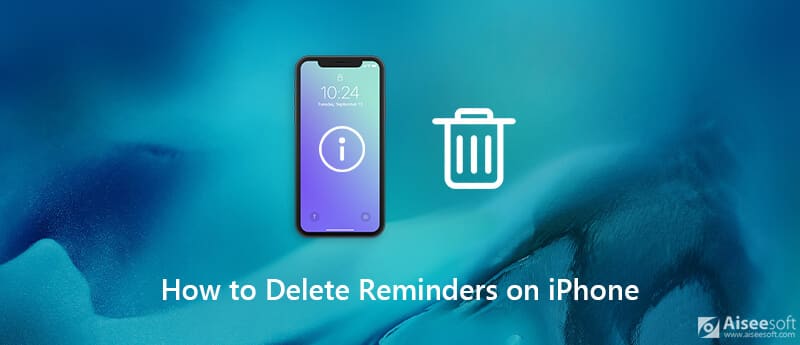
Kiedy skończysz z przypomnieniami iPhone'a i już ich nie potrzebujesz, musisz zarządzać niektórymi listami przypomnień i usuwać je. W tym poście chcemy udostępnić 3 proste metody usuwania przypomnień z iPhone'a.
Po pierwsze, powiemy ci wspólny sposób usuwania przypomnienia na iPhonie lub iPadzie. Możesz wykonać poniższe kroki, aby ustawić i pozbyć się przypomnień na iPhonie.
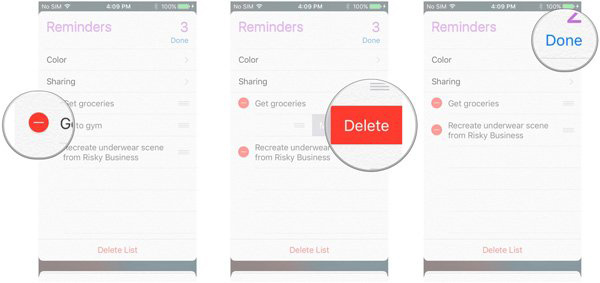
Jedną z rzeczy, o których powinieneś wiedzieć jest to, że po dotknięciu przycisku Usuń przypomnienie iPhone'a zostanie bezpośrednio usunięte. To nie jest monit o potwierdzenie usunięcia.
Dzięki pierwszej metodzie możesz łatwo usunąć listę na iPhonie i iPadzie. W nowym iOS 13/14 nie możesz wybrać i wyczyścić kilku przypomnień naraz. Jeśli chcesz szybko usunąć wiele przypomnień z iPhone'a, możesz sprawdzić poniższe rozwiązanie.
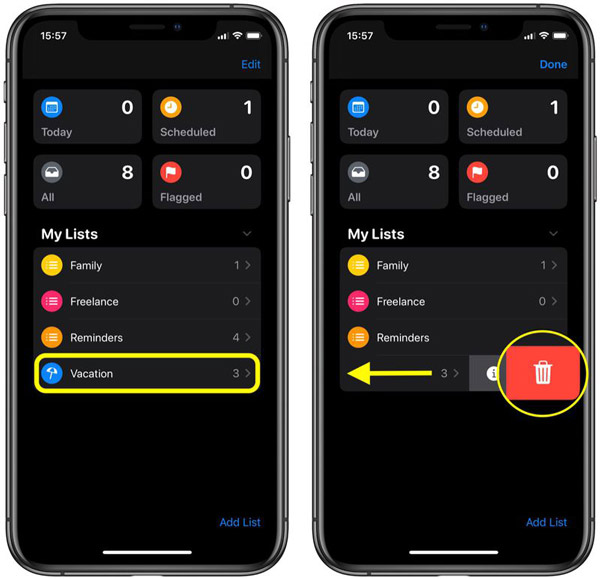
Za pomocą tej metody możesz szybciej wyczyścić listy przypomnień iPhone'a. Podobnie nie ma komunikatu zgodnego z usuwaniem i tej operacji nie można cofnąć. Zanim to zrobisz, potwierdź listę przypomnień, którą chcesz usunąć.
Tutaj możesz polubić: Trzy sposoby przywracania / odzyskiwania przypomnień iPhone'a
Możesz polegać na pierwszych 2 metodach, aby łatwo pozbyć się przypomnień na iPhonie. Ale czasami usunięte przypomnienia mogą pojawić się w nieoczekiwany sposób podczas późniejszej interakcji z przypomnieniami. Jeśli chcesz dokładnie usunąć wszystkie przypomnienia z iPhone'a / iPada, możesz użyć potężnego oprogramowania do usuwania przypomnień, FoneEraser.

Pliki do Pobrania
FoneEraser - najlepszy sposób na usunięcie przypomnień na iPhonie
100% bezpieczeństwa. Bez reklam.

Aby pomóc komputerowi w szybkim rozpoznaniu telefonu iPhone, musisz dotknąć Zaufaj ten komputer na ekranie iPhone'a.


Ta gumka danych iPhone'a oferuje łatwy sposób szybkiego usunięcia wszystkich danych iOS, w tym przypomnień. Jest specjalnie zaprojektowany do usuwania danych z iPhone'a w celu sprzedaży lub przekazania innej osobie.
Pytanie 1. Jak sprawdzić usunięte przypomnienie na iPhonie?
Jak wspomniano powyżej, operacji usuwania przypomnienia iPhone'a nie można cofnąć. A co, jeśli przez pomyłkę usuniesz jedną ważną listę przypomnień? W rzeczywistości Apple zaprojektował Niedawno Usunięte funkcja w aplikacji Przypomnienia na wypadek, gdybyś przez pomyłkę coś usunął. Możesz przejść do aplikacji Przypomnienia i stuknąć Teczki > Ostatnio usunięte aby to sprawdzić.
Pytanie 2. Jak długo będą usuwane przypomnienia na iPhonie?
Usunięte przypomnienie iPhone'a zostanie zapisane na urządzeniu z systemem iOS przez 30 dni. Po tym czasie zostanie trwale usunięty.
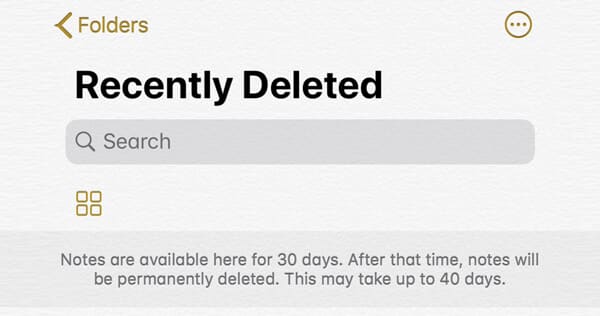
Pytanie 3. Jak edytować i używać Przypomnienia w iOS 13/14?
Jeśli używasz najnowszego iOS 13/14, możesz dotknąć +, aby utworzyć nowe przypomnienie. Podobnie możesz dotknąć przycisku godziny, aby ustawić termin przypomnienia. Możesz także dodać lokalizację / załącznik i oznaczyć je. Możesz także użyć przycisku edycji szczegółów, aby edytować szczegółowe informacje dotyczące przypomnienia.
Aplikacja Apple Reminders to jedna z powszechnie używanych aplikacji domyślnych. Możesz zrobić w nim wiele list rzeczy do zrobienia, aby po prostu przypominać. Przy tak wielu zgromadzonych tam przypomnieniach z iPhone'a, zarządzanie i usuwanie ukończonych elementów przypomnień jest bardzo ciche. Ten post udostępnia 3 proste sposoby, aby Ci pomóc usuń przypomnienia z iPhone'a. Możesz wybrać preferowany, aby usunąć. Zostaw nam wiadomość, jeśli nadal masz pytania.
Blokuj wiadomości / połączenia
1. Zablokuj brak identyfikatora dzwoniącego na telefonie iPhone 2. Odzyskaj zablokowane wiadomości na telefonie iPhone 3. Zadzwoń do kogoś z zablokowanego numeru 4. Jak się dowiedzieć, czy ktoś zablokował mnie na kik 5. Blokuj Odblokuj kogoś WhatsApp 6. Blokuj nieaktywne wiadomości na Facebooku
Najpotężniejsze narzędzie w historii, pozwalające użytkownikom na trwałe i dokładne usunięcie całej zawartości iPhone'a, takiej jak kontakty, wiadomości, zdjęcia, filmy, notatki itp. Oraz ustawienia.
100% bezpieczeństwa. Bez reklam.